Kopírovanie štyroch strán dokumentu s prispôsobením na jednu stranu
Ak v ponuke Štandardné kopírov. (Standard copy) nastavíte položku Rozlož. (Layout) na hodnotu Kopírovanie 4 na 1 (4-on-1 copy), po zmenšení všetkých obrázkov môžete skopírovať štyri pôvodné strany na jeden hárok papiera. K dispozícii sú štyri rôzne rozloženia.
Stlačením pravého tlačidla Funkcia (Function) na pohotovostnej obrazovke kopírovania zobrazte obrazovku nastavenia tlače a potom nastavte položku Rozlož. (Layout) na hodnotu Kopírovanie 4 na 1 (4-on-1 copy).
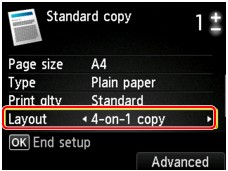
Ak vyberiete možnosť Funkcia (Function), stlačením pravého tlačidla nastavte orientáciu a rozšírené možnosti rozloženia.
 Poznámka
Poznámka
-
Rozloženie je rovnaké bez ohľadu na orientáciu.
-
Keď vyberiete možnosť Zľava hore doprava (Upper-left to right) v ponuke Rozloženie pri kopírovaní 4 na 1 (4-on-1 copy layout):
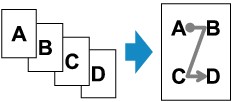
-
Keď vyberiete možnosť Sprava hore doľava (Upper-right to left) v ponuke Rozloženie pri kopírovaní 4 na 1 (4-on-1 copy layout):
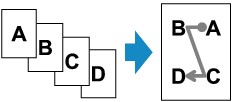
-
Keď vyberiete možnosť Zľava hore nadol (Upper-left to bottom) v ponuke Rozloženie pri kopírovaní 4 na 1 (4-on-1 copy layout):
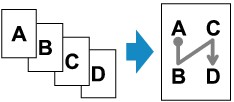
-
Keď vyberiete možnosť Sprava hore nadol (Upper-right to bottom) v ponuke Rozloženie pri kopírovaní 4 na 1 (4-on-1 copy layout):
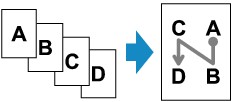
Po výbere rozloženia a stlačení tlačidla OK si môžete vybrať, či chcete použiť obrazovku s ukážkou. Ak vyberiete možnosť ZAP. (ON), zobrazí sa obrazovka s ukážkou, na ktorej môžete skontrolovať orientáciu.
 Poznámka
Poznámka
-
Ak sa počas skenovania zobrazí na displeji LCD hlásenie Pamäť zariadenia je plná. Nemožno pokračovať. (Device memory is full. Cannot continue process.), nastavte kvalitu tlače na možnosť Štandardný (Standard) a potom znova skúste kopírovať. Ak problém pretrváva, nastavte kvalitu tlače Koncepty (Draft) a skúste kopírovanie zopakovať.
-
Túto funkciu možno používať v kombinácii s obojstranným kopírovaním.
Pri používaní tejto funkcie v kombinácii s inými funkciami môžete na jeden hárok papiera skopírovať osem pôvodných strán. V takom prípade sa na každú stranu papiera skopírujú štyri pôvodné strany.
Ak túto funkciu používate v kombinácii s inými funkciami, na obrazovke nastavení tlače nastavte položku Nast. obojstr.tlače (2-sidedPrintSetting) na hodnotu Obojstr. (2-sided) a potom vyberte stranu zošitia tlačového papiera.
Podrobné informácie o funkcii obojstranného kopírovania:
Kontrola orientácie:
Ak používate obrazovku s ukážkou, pred spustením kopírovania sa zobrazí nasledujúca obrazovka, na ktorej môžete skontrolovať orientáciu.
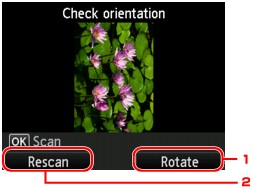
-
Otočiť (Rotate)
Ak stlačíte pravé tlačidlo Funkcia (Function), originál sa otočí o 180 stupňov.
-
Zopak. sken. (Rescan)
Ak stlačíte ľavé tlačidlo Funkcia (Function), originál sa znova naskenuje.
Stlačením tlačidla OK spustite skenovanie.
Po dokončení skenovania:
Po naskenovaní jednotlivých hárkov originálu sa na displeji LCD zobrazí obrazovka Vkladanie dokumentov (Document setting).
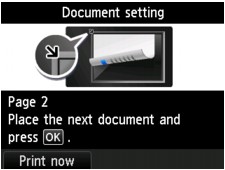
Po naskenovaní odoberte hárok originálu z plochého predlohového skla, položte na ploché predlohové sklo nasledujúci hárok a stlačte tlačidlo OK.
Po naskenovaní štvrtého hárka originálu spustí zariadenie kopírovanie.
 Poznámka
Poznámka
-
Ak už nechcete pokračovať v skenovaní, stlačte ľavé tlačidlo Funkcia (Function). Zariadenie spustí kopírovanie.
-
Úlohu kopírovania môžete pridať aj počas tlače.
-
Pri používaní tejto funkcie v kombinácii s obojstranným kopírovaním sa po naskenovaní štvrtého hárka originálu zobrazí obrazovka Vkladanie dokumentov (Document setting). Podľa pokynov na obrazovke naskenujte ďalšie originály.


